कल्पना करें कि आपके पास अपनी पसंदीदा फिल्मों, वीडियो या आवश्यक फ़ाइलों का एक संग्रह है जिसे आप सुरक्षित और आसानी से पहुंच योग्य रखना चाहते हैं। इन्हें ब्लू-रे डिस्क पर जलाना एक बेहतरीन समाधान हो सकता है। ब्लू-रे डिस्क में भारी मात्रा में डेटा होता है, जो उन्हें बड़ी फ़ाइलों को संग्रहीत करने या बैकअप बनाने के लिए एकदम सही बनाता है।
यह आलेख आपको सरल तरीकों के माध्यम से मार्गदर्शन करेगा आईएसओ को ब्लू-रे में जलाएं डिस्क. आप Mac और Windows के लिए चरण-दर-चरण प्रक्रियाएँ सीखेंगे। यह सुनिश्चित करता है कि आप अपनी पसंदीदा सामग्री को टिकाऊ, बहुमुखी माध्यम पर आसानी से संग्रहीत कर सकते हैं। आइए हम एक साथ गोता लगाएँ और ब्लू-रे बर्निंग की संभावनाओं को अनलॉक करें!
भाग 1. विंडोज़ पर आईएसओ को ब्लू-रे में कैसे बर्न करें
वीडियो फ़ाइलों या आईएसओ छवियों से ब्लू-रे डिस्क बनाना सरल है टिपर्ड ब्लू-रे निर्माता. यह ISO फ़ाइलों को आसानी से ब्लू-रे डिस्क में बर्न करने के लिए एक सरल इंटरफ़ेस और सुविधाएँ प्रदान करता है। यह प्लेटफ़ॉर्म BD-25 और BD-50 सहित विभिन्न ब्लू-रे डिस्क प्रकारों का समर्थन करता है। यह आपको आपकी भंडारण आवश्यकताओं के आधार पर विकल्प देता है।
टिपर्ड ब्लू-रे क्रिएटर आपको अपनी ब्लू-रे मेनू शैली और टेम्पलेट्स को अनुकूलित करके रचनात्मक बनने देता है। क्या आप उपशीर्षक या विभिन्न ऑडियो ट्रैक जोड़ना चाहते हैं? कोई बात नहीं! आपको वह विकल्प भी मिल गया है. इसके अलावा, आप अपने ब्लू-रे में अपनी इच्छानुसार ट्रिमिंग, क्रॉपिंग, प्रभाव जोड़ना और बहुत कुछ कर सकते हैं। प्रभावशाली हिस्सा? आपकी ब्लू-रे को जलने में भी अधिक समय नहीं लगता - जलने की गति तेज़ होती है।
स्टेप 1ऑन-स्क्रीन निर्देशों का पालन करके अपने विंडोज कंप्यूटर पर टिपर्ड ब्लू-रे क्रिएटर डाउनलोड और इंस्टॉल करें।
चरण दोएक बार इंस्टॉल हो जाने पर प्रोग्राम खोलें। की ओर जाएं फाइलें जोड़ो बटन दबाएं और उस फ़ाइल को आयात करें जिसे आप बर्न करना चाहते हैं।
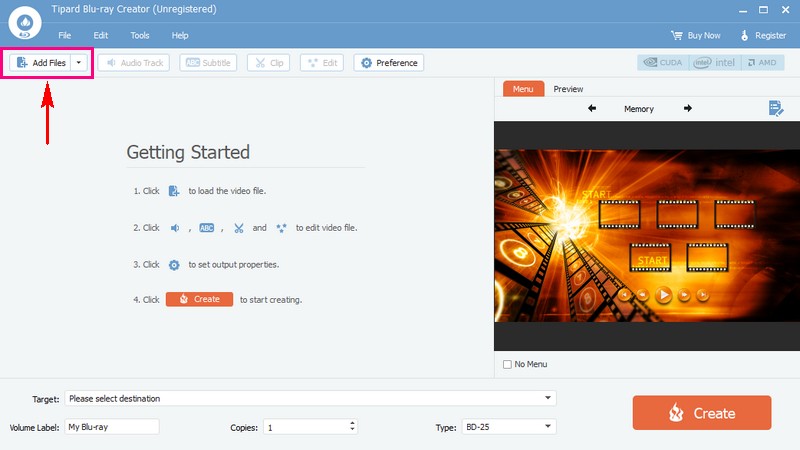
चरण 3तक पहुँचने के लिए आयातित फ़ाइल पर क्लिक करें ऑडियो ट्रैक, उपशीर्षक, क्लिप, संपादित करें, तथा पसंद विकल्प.
ऑडियो ट्रैक के अंतर्गत, आप संशोधित कर सकते हैं भाषा, मात्रा, तथा विलंब. उपशीर्षक पर जाएँ और क्लिक करें (+) उपशीर्षक फ़ाइल जोड़ने के लिए बटन। आप इसे संशोधित भी कर सकते हैं भाषा, पद, देरी, फ़ॉन्ट आकार, आदि। आप अवांछित भागों को हटा सकते हैं क्लिप. अंतर्गत संपादित करें, आप अवांछित फ़्रेम हटा सकते हैं और प्रभाव और वॉटरमार्क जोड़ सकते हैं। इसके अलावा, आप इसे कस्टमाइज़ कर सकते हैं वीडियो तथा श्रव्य विन्यास में पसंद.
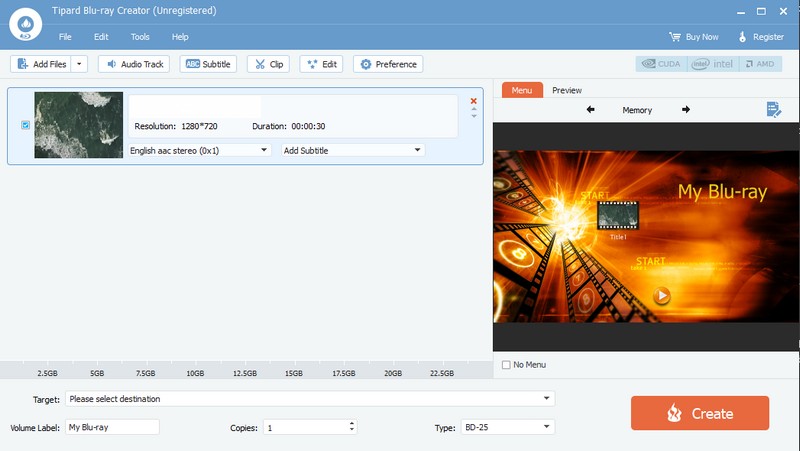
चरण 4पर लक्ष्य ड्रॉप-डाउन मेनू, अपना पसंदीदा गंतव्य चुनें। अगला, चुनें प्रकार आप किस ब्लू-रे डिस्क का उपयोग कर रहे हैं, चाहे बीडी-25 या बीडी-50. की ओर जाएं मेन्यू विकल्प चुनें और अपना इच्छित मेनू डिस्प्ले चुनें।
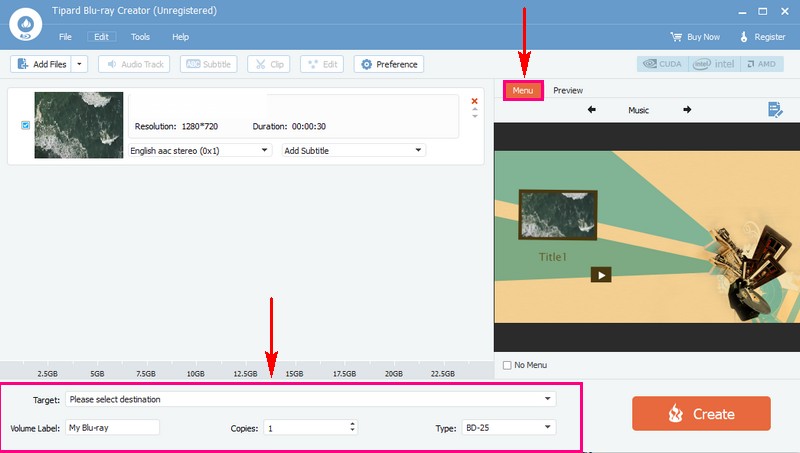
चरण 5एक बार सब कुछ सेट हो जाए तो क्लिक करें सृजन करना जलने की प्रक्रिया आरंभ करने के लिए बटन। एक बार जलने की प्रक्रिया पूरी हो जाने पर, अपने विंडोज कंप्यूटर से ब्लू-रे डिस्क को बाहर निकालें।
उसके बाद, यह सुनिश्चित करने के लिए कि आईएसओ सफलतापूर्वक बर्न हो गया है, ब्लू-रे प्लेयर या किसी अन्य संगत डिवाइस पर इसका परीक्षण करें।
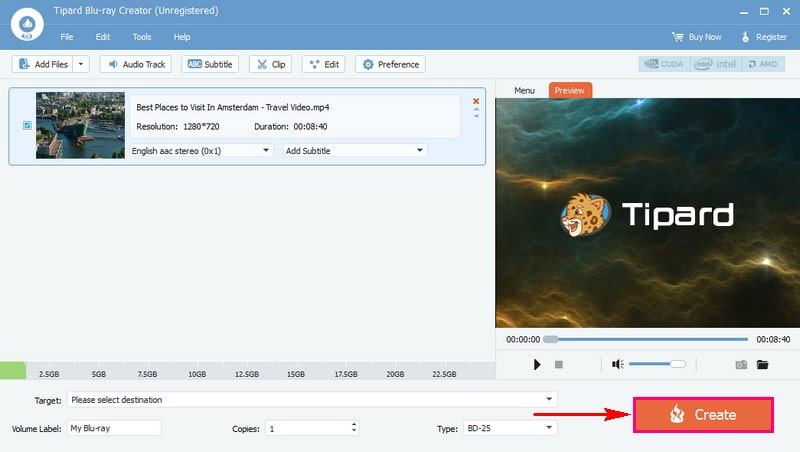
भाग 2. मैक पर फाइंडर के साथ अपना आईएसओ कैसे बर्न करें
फाइंडर आपके मैक पर एक अनूठा प्लेटफ़ॉर्म है जो आपकी फ़ाइलों को व्यवस्थित करने और आसानी से ढूंढने में आपकी सहायता करता है। यह आपके डिजिटल फाइलिंग कैबिनेट की तरह है। इसके अलावा, एक प्रभावशाली हिस्सा जो यह कर सकता है वह है एक आईएसओ फ़ाइल को डिस्क पर जलाना। इसका मतलब यह है कि यह आईएसओ फ़ाइल से सब कुछ एक खाली डिस्क पर कॉपी कर सकता है ताकि आप इसे बाद में उपयोग कर सकें।
फाइंडर का उपयोग करके मैक पर आईएसओ को ब्लू-रे में बर्न करने का तरीका यहां दिया गया है:
स्टेप 1सबसे पहले, फाइंडर विंडो खोलकर और उस पर एक बार क्लिक करके अपने मैक पर आईएसओ फ़ाइल ढूंढें और चुनें।
चरण दोके लिए जाओ फ़ाइल, चुनें डिस्क छवि जलाएँ (फ़ाइल नाम) डिस्क पर। इसके अलावा, आप आईएसओ फ़ाइल पर राइट-क्लिक कर सकते हैं और चुन सकते हैं डिस्क छवि जलाएँ.
चरण 3अंत में, अपने मैक ड्राइव में एक खाली डिस्क डालें और दबाएँ जलाना शुरू करने के लिए।
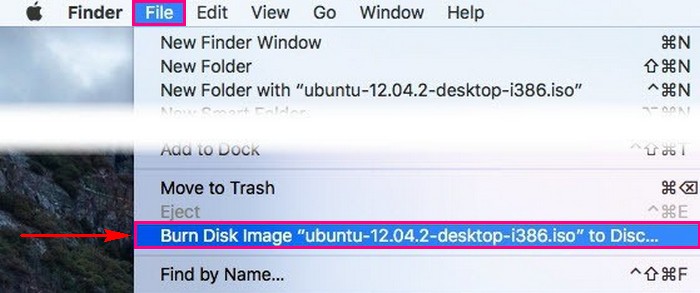
भाग 3. आईएसओ को ब्लू-रे में बर्न करने के बारे में अक्सर पूछे जाने वाले प्रश्न
आप ImgBurn का उपयोग करके ISO छवियों से ब्लू-रे डिस्क कैसे बर्न करते हैं?
ImgBurn खोलकर प्रारंभ करें। मुख्य स्क्रीन से, डिस्क पर छवि फ़ाइल लिखें चुनें। इसके बाद, फ़ाइल ढूंढने और चुनने के लिए स्रोत अनुभाग में फ़ोल्डर बटन पर क्लिक करें। कृपया सुनिश्चित करें कि आपकी डिस्क ड्राइव गंतव्य अनुभाग में चयनित है। फिर, जलाने की प्रक्रिया शुरू करने के लिए बड़े बर्न बटन पर क्लिक करें।
ISO को ब्लू-रे में बर्न करने से पहले क्या तैयारी करनी चाहिए?
सुनिश्चित करें कि आपके पास आईएसओ फ़ाइल है, जो डिजिटल कॉपी है। ऐसे सॉफ़्टवेयर का होना सर्वोत्तम होगा जो ISO फ़ाइलों को ब्लू-रे डिस्क पर बर्न कर सके। एक ब्लू-रे डिस्क जो बहुत सारा डेटा संग्रहीत कर सकती है। अंत में, इसे आपके कंप्यूटर से कनेक्ट करने के लिए एक बाहरी ड्राइव। ये सब होने से आपको अपना काम आसानी से पूरा करने में मदद मिलेगी।
क्या मैं एक ब्लू-रे डिस्क पर एकाधिक ISO फ़ाइलें बर्न कर सकता हूँ?
हाँ, आप कर सकते हैं, जब तक पर्याप्त जगह है। कुछ बर्निंग प्लेटफ़ॉर्म आपको कई फ़ाइलें आयात करने और उन्हें एक ही ब्लू-रे डिस्क पर बर्न करने में सक्षम बनाते हैं।
क्या मैं किसी प्लेयर पर बर्न आईएसओ के साथ ब्लू-रे डिस्क चला सकता हूँ?
अधिकांश ब्लू-रे प्लेयर जली हुई डिस्क को संभालने में सक्षम होने चाहिए। लेकिन यह प्लेयर और बर्निंग क्वालिटी पर निर्भर करता है। कुछ पुराने खिलाड़ियों को जली हुई डिस्क से परेशानी हो सकती है।
अब जब आपने मैक और विंडोज़ पर आईएसओ को ब्लू-रे में बर्न करने में महारत हासिल कर ली है, तो आप आसानी से अपनी खुद की ब्लू-रे डिस्क बना सकते हैं।
ब्लू-रे डिस्क को बर्न करने और कॉपी करने में और भी सहज अनुभव के लिए, टिपर्ड ब्लू-रे क्रिएटर और टिपर्ड ब्लू-रे कॉपी का उपयोग करने पर विचार करें। ये प्रोग्राम आपको आसानी से विंडोज़ पर ब्लू-रे डिस्क बनाने और कॉपी करने में मदद करने के लिए उपयोगकर्ता के अनुकूल इंटरफेस और शक्तिशाली सुविधाएँ प्रदान करते हैं। हैप्पी बर्निंग!
ब्लू-रे, डीवीडी, 4K UHD, और अन्य वीडियो/ऑडियो फ़ाइलों को चलाने के लिए पूर्ण विशेषताओं वाला मल्टीमीडिया प्लेयर।



 सुरक्षित डाऊनलोड
सुरक्षित डाऊनलोड


